Restablecer Windows y Restauración del sistema Windows: en qué se diferencian
Hay usuarios que confunden lo que es el restablecimiento de Windows con la restauración del sistema, por lo que hemos decidido que os lo vamos a explicar para que no haya más dudas.

En muchas ocasiones, ante errores graves del ordenador, la mejor solución es ser radical y resolverlo de una manera nada suave y que nos ayuden claramente en esta situación. Aquí es donde entran el Restablecer y la restauración de Windows.
Puede ser que suframos de algún tipo de malware, que el ordenador vaya excesivamente lento o que cada poco tenga algún error, por poneros varios ejemplos. Entonces sí que puede ser necesaria la aparición de las dos soluciones que hoy nos van a ocupar.
Tanto lo que es el restablecimiento de Windows como la restauración del sistema son dos capacidades que en un principio pueden parecer iguales, pero que realmente no lo son.
Por eso vamos a ver cómo podemos hacer cada una de esas dos tareas y enseñaros porque son diferentes.
Diferencias entre restaurar y restablecer Windows
Se suelen confundir porque tanto restablecer como restaurar Windows nos ofrecen la perfecta solución cuando nuestro ordenador funciona mal, por la razón que sea, sin poder solucionarlo de ninguna otra forma.
Sin embargo, estamos hablando de dos utilidades que son diferentes y que resuelven el problema de maneras distintas.
Restaurar Windows es deshacer cualquier cambio y revirtiendo su sistema a su último estado de funcionamiento. El objetivo de esta herramienta es el de resolver los problemas enviando el ordenador hacia el pasado, concretamente a un punto donde no teníamos ningún tipo de incidencia y todo funcionaba correctamente.
Lo que debe quedar claro es que, para restaurar Windows, el propio sistema debe estar preparado para ello, es decir, que lo debemos configurar para que active las copias pertinentes para que podamos volver atrás.
El restablecimiento de Windows, por otro lado, borra todas las configuraciones personalizadas y vuelve todo el sistema tal y como estaba el primer día que se estrenó.
Esta es la mejor manera para que cualquier tipo de problema no vuelva a parecer, ya que comenzamos de cero en todo. Como es evidente, toda nuestra información se pierde (en parte), a no ser que hayamos hecho algún tipo de copia de seguridad.
Restaurar el sistema
Como ya hemos comentado restaurar el sistema es volverlo a algún punto donde no tuviéramos ningún tipo de problemática y seguir desde ahí.
Esta función puede ser interesante, sobre todo si no tenemos ningún tipo de copia de datos, fotos o videos que queramos conservar, ya que, aunque alguno puede que se pierda (los que hayamos recibido después de la fecha que restauremos) realmente la inmensa mayoría de la información va a estar presente.
El punto de restauración es una imagen con una fecha y hora de nuestro sistema, que se hizo en ese momento y que podremos hacer que el ordenador vuelva a tener esa configuración, pero, como es evidente, con la fecha y hora actuales.
Habilitar punto de restauración del sistema
Si queremos restaurar, lo primero que tenemos que hacer es crear puntos de restauración para que se vayan guardando y que llegado el momento podamos utilizar si lo necesitamos.
Para habilitar esta capacidad del sistema debemos realizar lo siguiente:
- Abrimos el menú de inicio
- Escribimos Crear un punto de restauración.
- Entramos en la opción que sale.
- Elegimos la unidad principal del sistema y hacemos clic en Configurar.
- Ahora pulsamos en la opción Activar protección del sistema.
- Ajustamos el control deslizante Uso del espacio en disco, indicando la cantidad de espacio en disco que deseamos asignar, según sus necesidades.
- Una vez hecho solo queda pulsar en Aceptar.
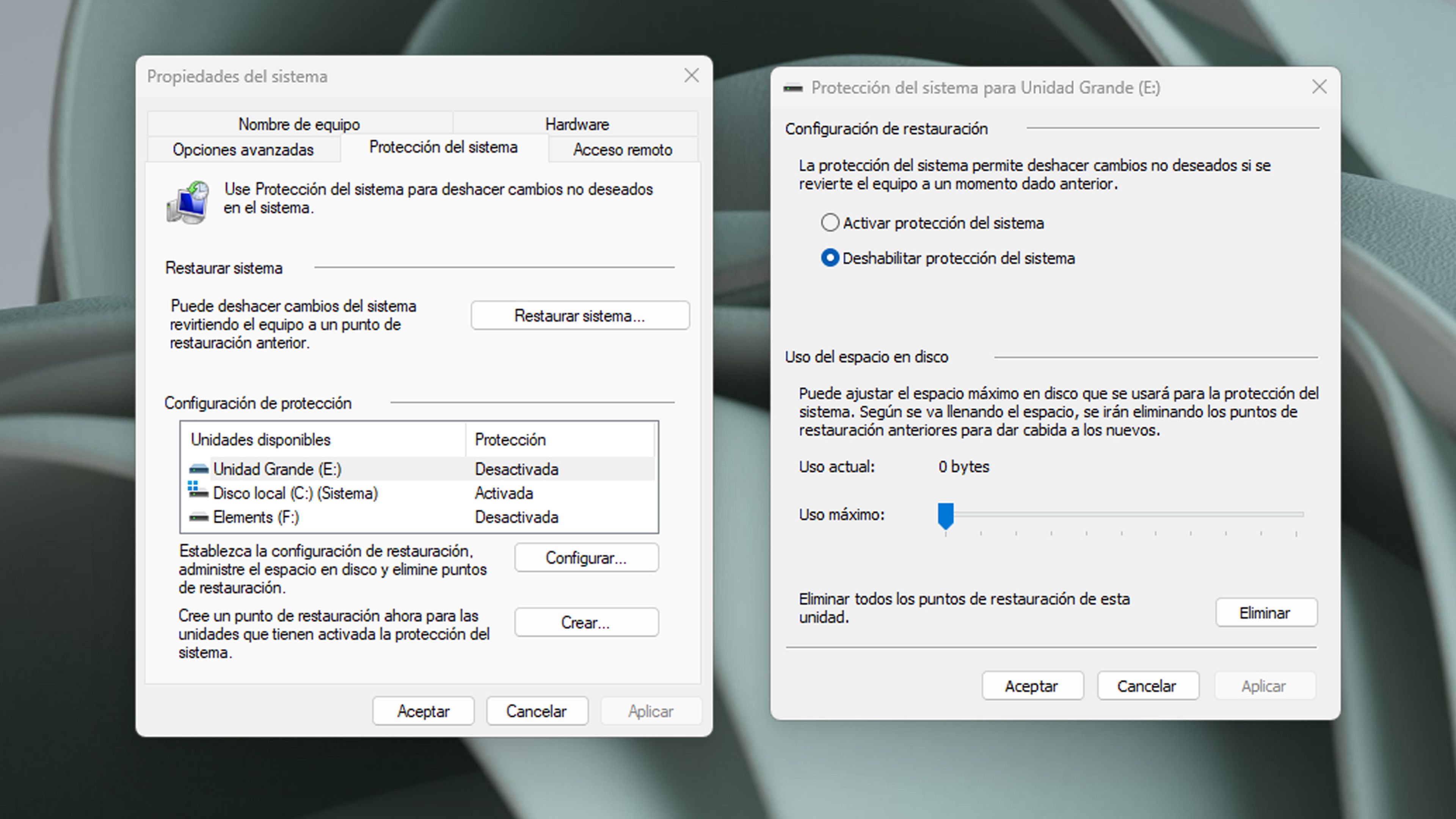
Crear un punto de restauración en Windows
Los puntos de restauración se generan cada semana, por lo que no tendremos que hacer nada si no queremos.
Pero también debemos conocer que los vamos a poder crear a mano, algo que puede ser práctico si vemos que en ese punto en concreto es necesario que se guarde.
Para ello realizamos lo siguiente:
- Abrimos el menú Inicio.
- Escribimos Crear un punto de restauración y presionamos Entrar en la opción que se lanza.
- Ahora hacemos clic en el botón Crear.
- Ahora escribimos una descripción del punto de restauración y pulsamos en Crear. Así de sencillo.
Usar un punto de restauración
Una vez que ya tenemos los puntos de restauración creados, es el momento en el que ya podremos utilizarlos cuando lo estimemos oportuno, para así volver a un punto donde no teníamos el más mínimo problema con Microsoft Windows.
Para conseguirlo hay que realizar lo siguiente:
- Volvemos al Punto de restauración como hemos hecho antes y ahora pulsamos en Restaurar sistema.
- Entonces nos mostrará un punto de restauración recomendado en la pantalla, aunque podremos nosotros elegir el que queramos si pulsamos en Elegir otro punto de restauración.
- Ahora pulsamos en Siguiente y luego en Finalizar.
- Confirmamos la selección haciendo clic en Sí en el mensaje que aparece después-
Ahora el ordenador se reiniciará y comenzará el proceso de restauración. Una vez que esté completo, debemos verificar que el problema se ha resuelto.
Lo mejor de Restaurar sistema es que crea automáticamente un punto de restauración antes de iniciar el proceso. Por lo tanto, siempre podemos revertir los cambios siguiendo los pasos anteriores y eligiendo el nuevo punto que se creó.
Restablecimiento de Windows
En lo que es el restablecimiento no necesitamos ningún tipo de punto de restauración, puesto que lo que hace es colocar el sistema operativo como si no lo hubiéramos usado nunca, perdiendo toda la información que tuviéramos dentro, aunque no siempre.
Sí que os aconsejamos que antes de dar este paso hagáis una copia de seguridad, al menos de vuestros datos para que así no se pierdan.
Dicho esto, vamos a ver como se restablece el ordenador, la solución más radical de todas para solucionar un problema, pero la más efectiva.
- Abrimos el menú Inicio, escribimos Restablecer este equipo y presionamos Entrar.
- Ahora hacemos clic en Restablecer PC.
- En la siguiente ventana, tendremos dos opciones para elegir: Mantener mis archivos o Quitar todo.
- La opción Mantener mis archivos borrará todo del sistema, excluyendo nuestros archivos como documentos y música. La opción Quitar todo, por otro lado, eliminará todo del sistema, incluidos nuestros archivos y aplicaciones. Nosotros aconsejamos la segunda, sobre todo si sufrimos de algún tipo de virus o malware.
- Ahora debemos elegir si reinstalamos el sistema operativodescargándolo de la nube o de la reinstalación local.
- La reinstalación local reinstalará Microsoft Windows usando archivos en su sistema actual. Si bien nos evita descargar Windows de Internet, también puede fallar si la instalación está dañada.
- Por otro lado, la descarga en la nube descargará una copia nueva de Windows desde el sitio web oficial de Microsoft. Esta es la que nosotros os aconsejamos.
- Ahora solo queda seguir las instrucciones de la pantalla para volver a instalar el sistema operativo en el ordenador.
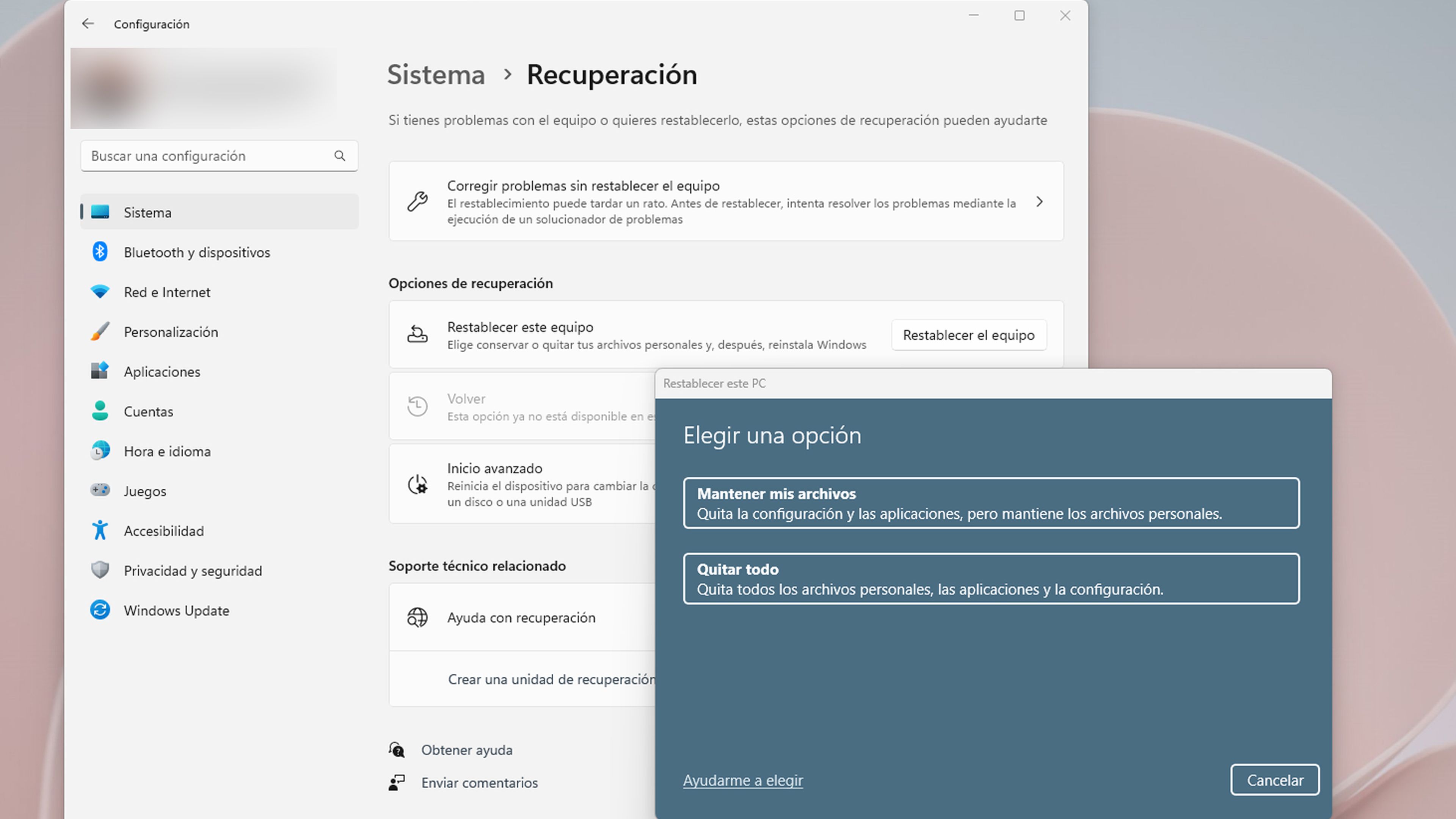
Ahora ya conoces cuáles son las diferencias entre los dos tipos de soluciones más radicales para hacer que un ordenador con problemas vuelva a funcionar mejor, para entender mejor cuál es la que más conviene en cada momento.
Solo te queda elegir a ti cuál de las dos soluciones, si Restablecer Windows o Restauración del sistema es la que debes realizar en cada momento que se necesiten.
Conoce cómo trabajamos en ComputerHoy.
Etiquetas: Windows 11Windows 10
